Hoe verwijderde apps op iPhone of iPad te herstellen
U hoeft zich echt geen zorgen te maken als u een gekochte app op uw iPhone of iPad hebt verwijderd. Hieronder vindt u de stappen om verwijderde apps op iPhone of iPad te herstellen.
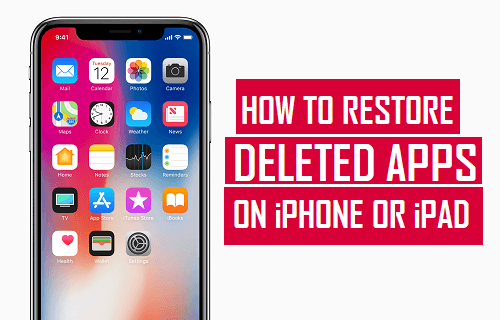
Herstel verwijderde apps op iPhone of iPad
In het verleden was het niet eenvoudig om verwijderde apps op de iPhone te herstellen, gebruikers zouden de app vrijwel opnieuw kopen voor het geval ze deze per ongeluk hadden verwijderd en geen back-up hadden op hun lokale computer of iTunes.
Apple koppelt nu echter elke app die u downloadt uit de App Store aan uw Apple ID en slaat de app op in uw account. Dit maakt het heel gemakkelijk om verwijderde apps op iPhone of iPad te herstellen.
Hieronder vindt u twee verschillende methoden om verwijderde apps op iPhone of iPad te herstellen.
Verwijderde apps herstellen uit lijst met gekochte apps
U kunt verwijderde apps op iPhone herstellen vanuit de lijst met gekochte apps die beschikbaar is in de App Store. Deze optie is geschikt als u de naam van de app niet weet of als u niet zeker weet welke apps u op uw iPhone hebt verwijderd.
1. Open de App Store op uw iPhone.
Opmerking: zorg ervoor dat u bent aangemeld met dezelfde Apple ID die u had gebruikt om de apps te kopen.
2. Als je eenmaal in de App Store bent, tik je op het profielpictogram in de rechterbovenhoek van je scherm.
![]()
3 . Tik op het accountscherm op Aangeschaft.

4. Tik op het volgende scherm op Niet op dit iPhone-tabblad. Hierdoor worden alle apps weergegeven die momenteel niet beschikbaar zijn op uw iPhone.
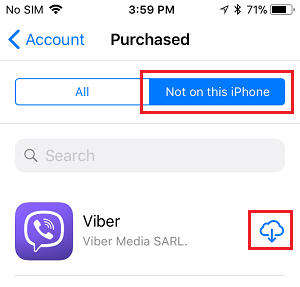
5. De volgende stap is om te zoeken naar de app die u had verwijderd en op het Cloud-pictogram naast de app te tikken om het proces van het opnieuw installeren van de app op uw iPhone te starten (zie bovenstaande afbeelding)
Herstel verwijderde apps op iPhone met behulp van Zoeken
Als u onlangs de app had verwijderd en de naam kent, kunt u snel naar de verwijderde app zoeken in de App Store en de app weer op uw apparaat installeren.
1. Open de App Store op uw iPhone of iPad.
Opmerking: zorg ervoor dat u bent aangemeld met dezelfde Apple ID die u had gebruikt om de app te kopen.
2. Zodra u zich in de App Store bevindt, zoekt u naar de verwijderde app door de naam ervan in de zoekbalk te typen.
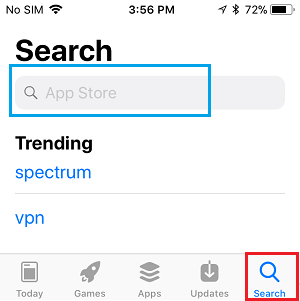
3. Tik nu op de verwijderde app terwijl deze wordt weergegeven in de zoekresultaten.
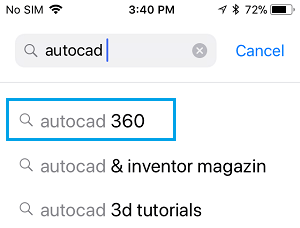
4. De volgende stap is het downloaden en opnieuw installeren van de app op uw apparaat.
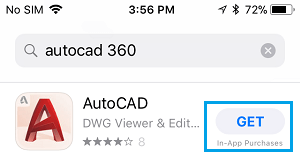
Aangezien u al voor de app heeft betaald, er worden geen kosten in rekening gebracht voor het opnieuw downloaden van de app vanuit de App Store.
Wat u moet weten over apps die aan uw Apple ID zijn gekoppeld
Zoals hierboven vermeld, zijn alle apps die u downloadt uit de App Store, inclusief gratis en betaalde apps zijn gekoppeld aan uw Apple ID en al deze apps worden opgeslagen in uw account op de cloudservers van Apple.
Het goede aan deze configuratie is dat praktisch elke De app die u gratis koopt of downloadt in de App Store, is beschikbaar in uw App Store-account.
Zelfs als de uitgever van de app een bepaalde app uit de App Store verwijdert, blijft de verwijderde app beschikbaar in uw account.
Als u echter elke gedownloade en gekochte app in een gebruikersaccount opslaat, kan er een enorme lijst met gratis, gekochte en afgedankte apps ontstaan, waardoor het moeilijk wordt om een bepaalde app uit de enorme stapel apps die aan uw gebruikersaccount zijn gekoppeld.
Ook staat Apple u niet toe om de apps die aan uw account zijn gekoppeld permanent te verwijderen, wat het moeilijk maakt om ervan af te komen ongebruikte of gênante apps (indien van toepassing) die u in het verleden hebt gedownload.
- Hoe u een verwijderd of ontbrekend App Store-pictogram op de iPhone kunt herstellen
- Hoe u de App Store kunt wijzigen Land zonder creditcard